安装 ArcGIS Notebook Server 后,使用 Docker 进行配置,创建服务器站点并通过其注册 Web Adaptor,然后您可以通过 ArcGIS Enterprise 门户配置站点。 要执行此操作,需要将服务器站点与门户联合然后将其指定为门户的 Notebook Server。
将服务器站点与门户联合
通过联合 ArcGIS Notebook Server 站点与门户,可以集成门户与这些服务器站点的安全性和共享模型。 联合需要使用 ArcGIS Notebook Server,因为用户通过门户网站访问 notebook。
将服务器添加到门户时,即可视为将服务器与门户联合。 已添加到门户的服务器成为联合服务器。
注:
ArcGIS Notebook Server 不能用作门户的托管服务器;您必须已联合 ArcGIS GIS Server 并指定其作为门户的托管服务器。 将 ArcGIS Notebook Server 站点和门户进行联合时,请确保门户和托管服务器均运行相同版本的 ArcGIS Enterprise。在联合服务器与门户后,门户的安全性存储可控制对服务器的所有访问。 访问 ArcGIS Notebooks 的权限将由门户成员、角色和共享权限决定。
要联合 ArcGIS Notebook Server 站点和您的门户,请完成以下步骤:
- 如果要联合使用通配符安全证书的 ArcGIS Notebook Server,请在联合前将根证书导入门户。
如果门户只有一个适用于联合服务器的通配符,则无法验证 CNAME 证书、发布服务或执行其他一些操作。
- 以管理员身份登录到 Portal for ArcGIS 网站,然后浏览至组织 > 设置 > 服务器。
您必须通过 Web Adaptor URL(例如 https://webadaptorhost.domain.com/webadaptorname/home)连接到网站。 请勿在端口 7443 上使用内部 URL。
- 单击添加服务器。
- 提供以下信息:
- 服务 URL - 访问 ArcGIS Notebook Server 站点时外部用户使用的 URL。 如果此站点包含 Web Adaptor,则此 URL 包含 Web Adaptor 地址,例如 https://webadaptorhost.domain.com/webadaptorname。 如果您已向组织的反向代理服务器添加了 ArcGIS Notebook Server,则 URL 为反向代理服务器地址(例如,https://reverseproxy.domain.com/myorg)。 请注意,联合操作将执行验证校验以确定是否可从服务器站点访问提供的服务 URL。 如果验证校验失败,将在 Portal for ArcGIS 日志中生成一个警告。 但是,如果未验证服务 URL,则联合将不会失败,因为可能无法从服务器站点访问 URL,例如当服务器站点在防火墙后面时。
- 管理 URL - 在内部网络上执行管理操作时用于访问 ArcGIS Server 的 URL,例如 https://notebookserver.domain.com:11443/arcgis。
注:
如果您的 ArcGIS Notebook Server 托管在云环境中,则在此字段中使用 Web Adaptor 或反向代理 URL。 这是由于管理 URL 必须是门户可用于与站点中的所有服务器进行通信的 URL,即使在其中一个服务器不可用的情况下也是如此。
- 用户名 - 安装 ArcGIS Notebook Server 时,您提供的主站点管理员帐户的名称。
- 密码 - 主站点管理员帐户的密码。
- 单击添加。
- 单击保存以保存联合服务器设置。
指定门户的 Notebook Server
将 ArcGIS Notebook Server 站点与门户联合后,将其指定为门户的 Notebook Server。 由此允许您的用户在门户中创建并编辑 ArcGIS Notebooks。
- 以组织管理员的身份登录到 ArcGIS Enterprise 门户。
- 单击站点顶部的组织,然后单击编辑设置。
- 单击服务器。
- 在服务器页面底部,找到 Notebook Server 一行。 单击下拉列表并选择 ArcGIS Notebook Server 站点。
- 单击保存。
Notebook 选项卡显示在门户功能区顶部。 单击此选项卡将打开新的 notebook。
准备要使用的 notebook
您的 ArcGIS Notebook Server 站点随附示例 notebook 库。 示例 notebookse 演示数据科学、空间分析、内容管理和 GIS 管理的多种工作流。
库中的多个示例 notebook 引用托管要素图层和门户中的其他项目,这些内容必须先进行发布。 要执行此操作,运行示例 notebook 为 notebook 准备门户项目。 Notebook 发布多个 CSV 文件、压缩 shapefile 和服务定义文件,所有内容都位于名为 files_to_publish 的目录中。
按照以下步骤运行 notebook:
- 单击门户顶部功能区上的 Notebook 选项卡以打开新的 notebook。
- 在 notebook 编辑器的右侧,单击示例以打开示例 notebook 库。
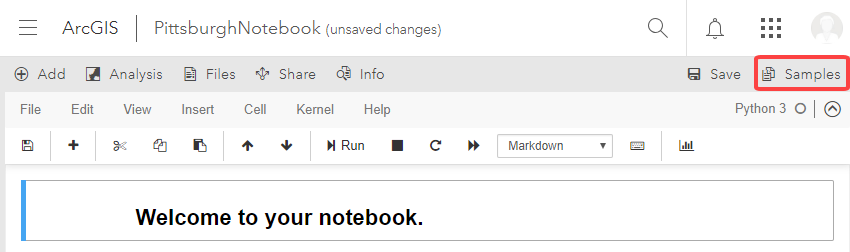
- 在库中,找到并打开示例 notebook 管理:为 notebook 准备门户项目。
- 运行示例 notebook
- 在 notebook 编辑器中,单击单元格 > 运行全部。 如果适用,将提示您选择 notebooks 要发布影像图层的 ArcGIS Image Server 站点。
- 与组织共享示例 notebook 创建的服务,或与 ArcGIS Notebook 用户的特定群组共享。
当 notebook 运行完成时,即可运行门户中的所有示例 notebook。
接下来,为您的 notebook 创作者创建一个自定义角色(或多个角色)以授予其相应的权限。